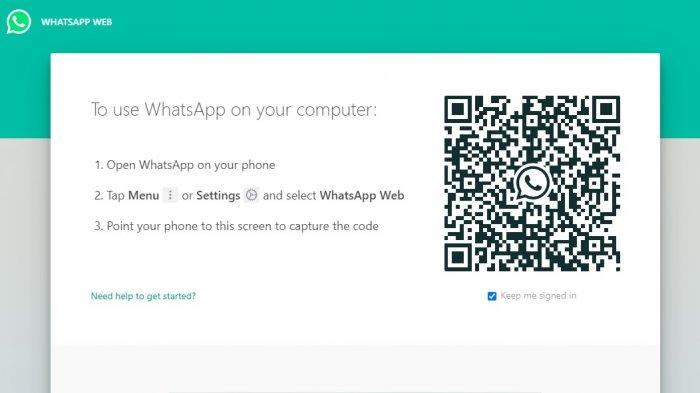6. Klik tautan perangkat, dan ponsel akan menunjukan tampilan kamera belakang untuk scan QR kode
7. Scan QR kode yang tersedia di layar tampilan WhatsApp Web di PC atau laptop
8. Tunggu proses beberapa saat, hingga berhasil memasukan akun WhatsApp di ponsel ke WhatsApp Web
9. Jika berhasil, maka tampilan pesan dan kontak akan muncul di WhatsApp Web
10. Centang "tetap masuk" agar tetap login di perangkat PC atau laptop yang sama
Pastikan PC atau laptop telah tersambung WIFI atau data seluler agar lancar menggunakan WhatsApp Web.
Sebab WhatsApp Web juga dapat menampilkan layanan pesan dan juga dapat melihat WhatsApp story di WhatsApp Web.
Maka pastikan sambungan internet dapat berfungsi agar dapat digunakan dengan lancar.
Baca juga: Cara Menautkan Instagram ke Akun WhatsApp Business
Jika tidak ingin menggunakan WhatsApp Web dengan jangka waktu yang lama atau ingin mengeluarkan akunnya.
Layanan WhatsApp Web dapat dikeluarkan dari browser PC atau laptop yang digunakan.
Sebab jika masuk di WhatsApp Web dengan menggunakan PC atau laptop yang digunakan secara umum, kemungkinan dapat dibajak atau disalahgunakan.
Maka perlu untuk mengeluarkan akun WhatsApp dari layanan WhatsApp Web.
Lalu bagaimana cara keluar dari WhatsApp Web?
Simak langkah-langkah keluar dari WhatsApp Web berikut ini.
 Baca tanpa iklan
Baca tanpa iklan